Σε αυτό το tutorial θα μάθεις πώς να αφαιρείς αποτελεσματικά φόντα με το έγγραφο φόντου στο Affinity Photo. Αυτό το εργαλείο σου επιτρέπει να αφαιρείς ανεπιθύμητα φόντα και να δημιουργείς εικόνες με διαφανείς περιοχές. Αν και πρόκειται για ένα καταστροφικό εργαλείο, θα σου δείξουμε πώς να εργαστείς με αυτό με μη καταστροφικό τρόπο. Ετοιμάσου να αποκαλύψεις το δημιουργικό σου δυναμικό και να επιτύχεις εντυπωσιακά αποτελέσματα!
Σημαντικές παρατηρήσεις
- Ο έγγραφος φόντου στο Affinity Photo αφαιρεί πληροφορίες εικόνας καταστροφικά.
- Με έναν συνδυασμό τεχνικών μάσκας μπορείς να επιτύχεις μη καταστροφικά αποτελέσματα.
- Η λειτουργία ανοχής του εργαλείου παίζει κεντρικό ρόλο στη σβήσιμο χρωμάτων.
Οδηγίες βήμα προς βήμα
1. Προετοιμασία εικόνας
Άνοιξε την εικόνα σου στο Affinity Photo. Βεβαιώσου ότι το επίπεδο φόντου δεν είναι κλειδωμένο. Αν είναι κλειδωμένο, κάνε δεξί κλικ πάνω του και διάλεξε «Αντίγραφο επιπέδου» ή πάτησε Ctrl + J για να δημιουργήσεις ένα νέο ελεύθερο επίπεδο. Αυτό είναι σημαντικό, καθώς ο έγγραφος φόντου λειτουργεί μόνο σε ελεύθερα επίπεδα.
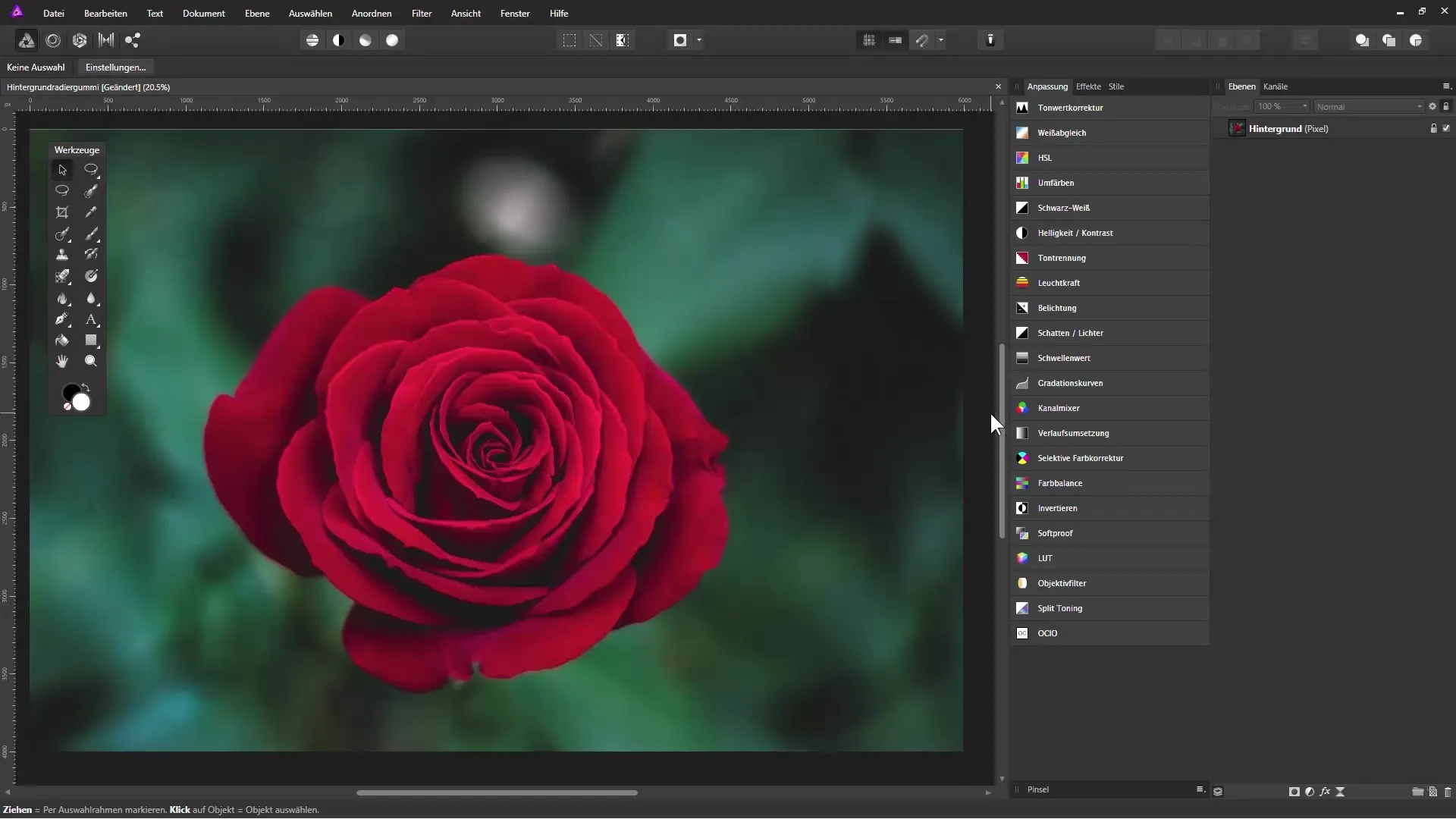
2. Δημιουργία επίπεδου πλήρωσης
Για να βεβαιωθείς ότι δεν βλέπεις το αρχικό επίπεδο, πρόσθεσε ένα επίπεδο πλήρωσης πίσω από το ελεύθερο επίπεδό σου. Διάλεξε «Επίπεδο» από το μενού και κάνε κλικ στο «Νέο επίπεδο πλήρωσης». Μπορείς να διαλέξεις οποιοδήποτε χρώμα – σε αυτό το παράδειγμα χρησιμοποιούμε το άσπρο. Μετακίνησε αυτό το επίπεδο πλήρωσης κάτω από το ελεύθερο επίπεδο.
3. Επιλογή του εργαλείου έγγραφου φόντου
Διάλεξε το εργαλείο έγγραφου φόντου από τη γραμμή εργαλείων. Αν δεν είναι άμεσα ορατό, κράτα πατημένο το αριστερό κουμπί του ποντικιού πάνω στο εικονίδιο του σβηστή και αναζήτησε στο νέο μενού το εικονίδιο του εγγράφου φόντου. Βεβαιώσου ότι έχεις επιλέξει τις σωστές ρυθμίσεις για την ανοχή και τη δειγματοληψία.
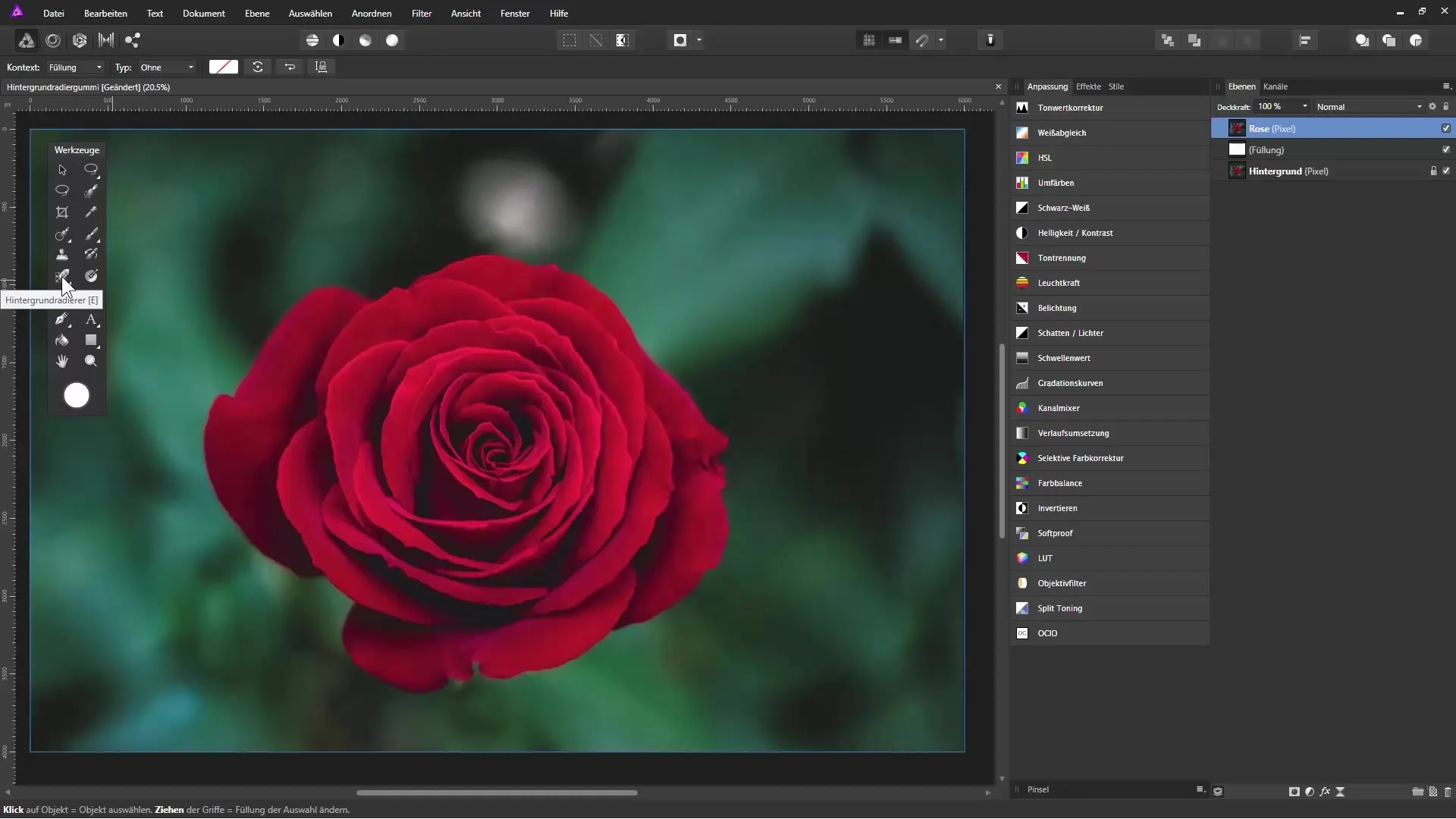
4. Ρύθμιση ανοχής
Η ανοχή είναι μια σημαντική παράμετρος. Ξεκίνα με χαμηλή ανοχή και αύξησέ την σταδιακά για να πετύχεις τα καλύτερα αποτελέσματα. Χαμηλή ανοχή αφαιρεί μόνο παρόμοια χρώματα, ενώ υψηλότερη ανοχή αφαιρεί ευρύτερες χρωματικές παραλλαγές. Δοκίμασε διάφορες τιμές· μια τιμή μεταξύ 10%-30% μπορεί συχνά να είναι αποτελεσματική.
5. Σβήσιμο του φόντου
Άρχισε να σβήνεις το φόντο μετακινώντας το εργαλείο πάνω από τις ανεπιθύμητες περιοχές της εικόνας. Φρόντισε να προσαρμόσεις την ανοχή στα αντίστοιχα χρώματα που θέλεις να αφαιρέσεις. Ρύθμισε αν χρειαστεί το μέγεθος του πινέλου ώστε να μπορείς να εργάζεσαι πιο ακριβώς.
6. Διορθώσεις μετά το σβήσιμο
Μετά το σβήσιμο, πρέπει να δεις το αποτέλεσμα και να κάνεις ενδεχομένως χειροκίνητες διορθώσεις. Χρησιμοποίησε το εργαλείο Undo αν έχεις προχωρήσει πολύ, και μείωσε ή αύξησε την ανοχή για πιο ακριβείς ρυθμίσεις.
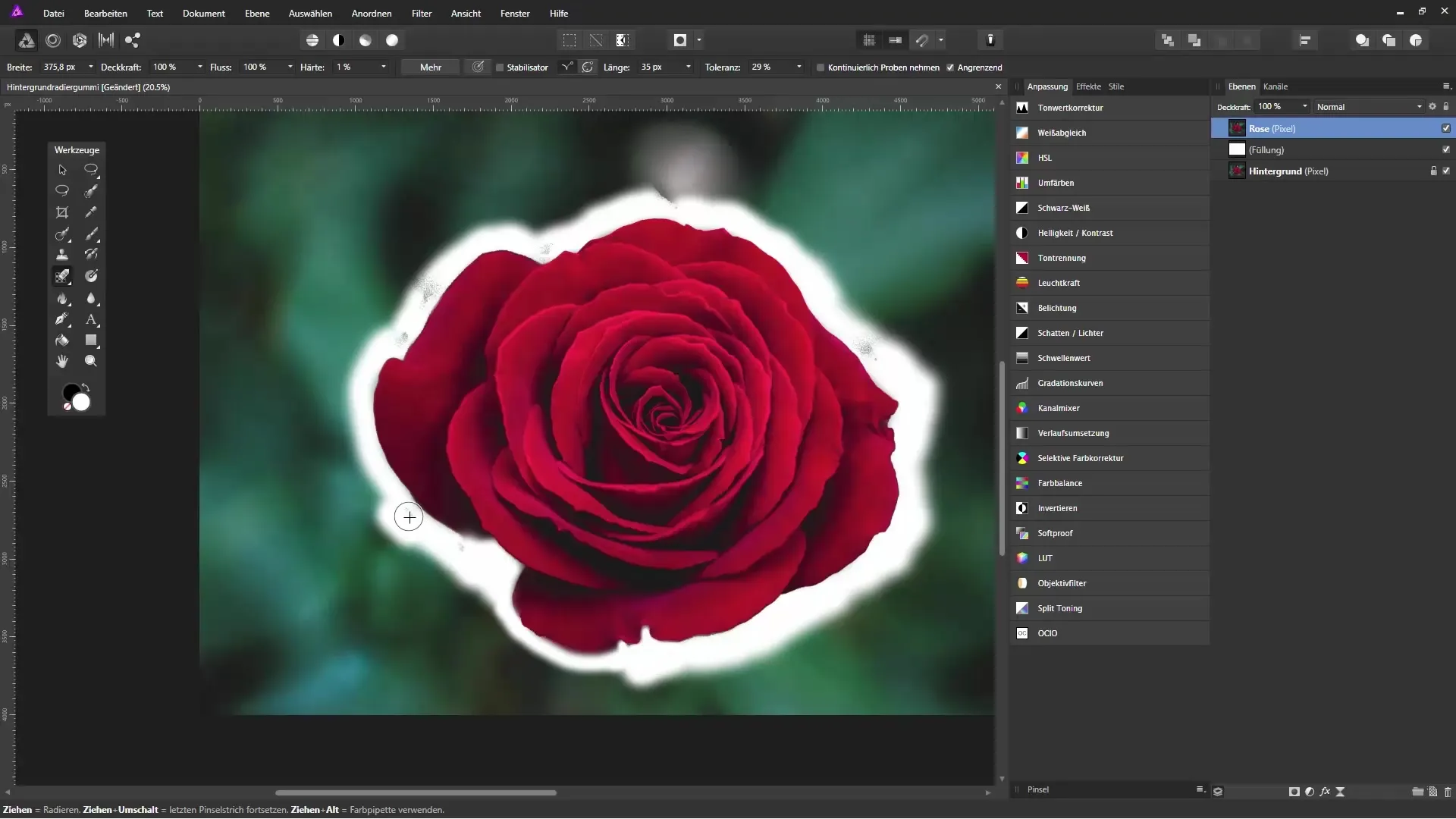
7. Επιλογή αντικειμένου
Για να πετύχεις πιο ακριβείς σβησίματα, μπορείς να χρησιμοποιήσεις το εργαλείο λασσό για να ζωγραφίσεις επιπλέον γύρω από τα άνθη ή τα αντικείμενα που θέλεις να κρατήσεις. Έπειτα, διάλεξε τα πίξελ και γύρισε την επιλογή για να αφαιρέσεις το φόντο.
8. Τελειοποίηση άκρων
Για να τελειοποιήσεις τις άκρες των κομμένων αντικειμένων, πήγαινε στο διάλογο «Τελειοποίηση μάσκας». Εδώ μπορείς να προσαρμόσεις διάφορες παραμέτρους για να κάνεις τις άκρες πιο μαλακές και φυσικές. Βεβαιώσου ότι έχεις ενεργοποιήσει την προεπισκόπηση για να δεις τις αλλαγές σε πραγματικό χρόνο.
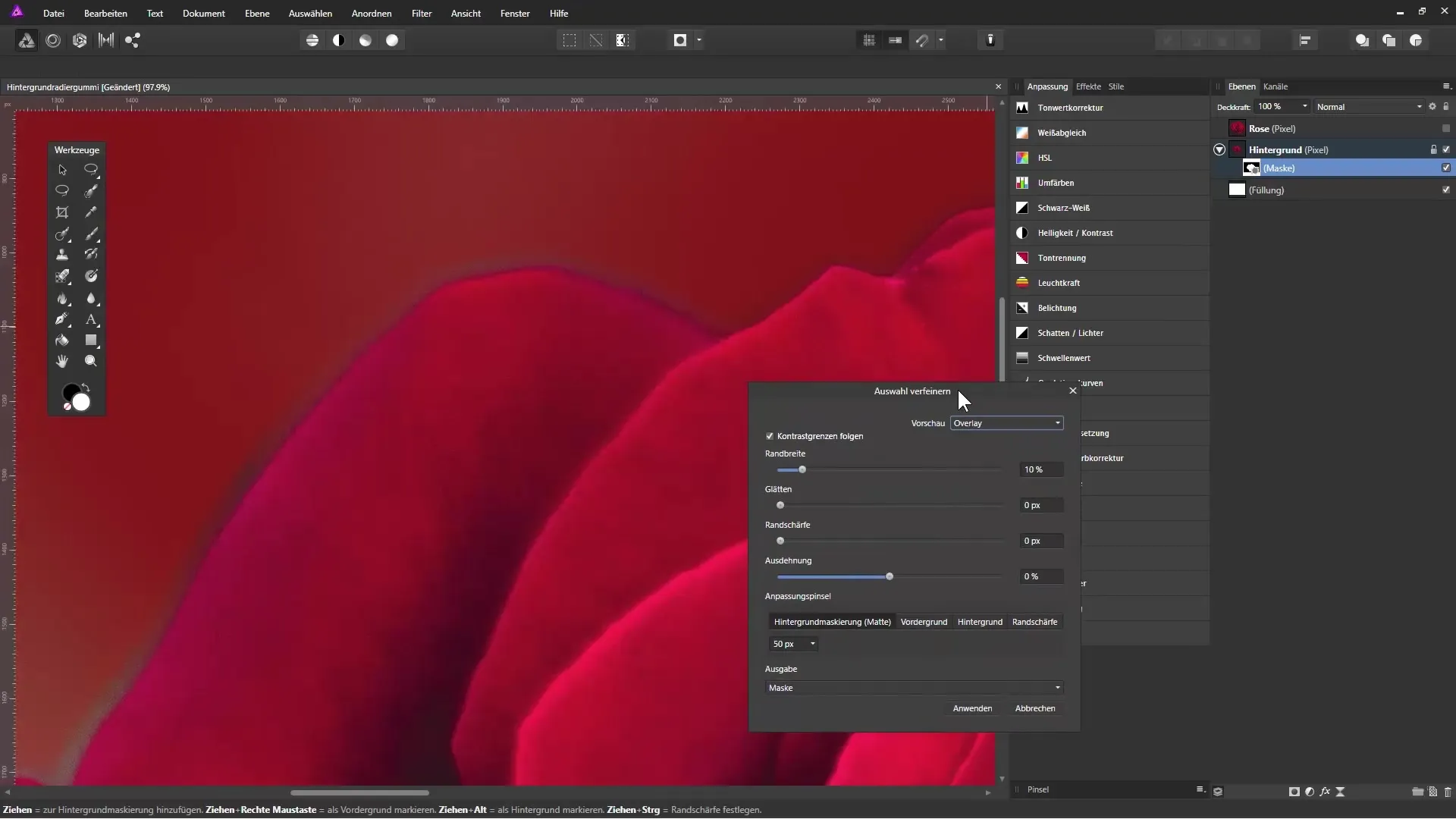
9. Δημιουργία μάσκας
Αφού δουλέψεις με το έγγραφο φόντου, μπορείς να δημιουργήσεις μια μάσκα για τις ελεύθερες περιοχές. Αυτό το πετυχαίνεις ενεργοποιώντας την επιλογή και κάνοντας κλικ στο εικονίδιο της μάσκας. Έτσι διατηρείς την ευελιξία να κάνεις ρυθμίσεις.
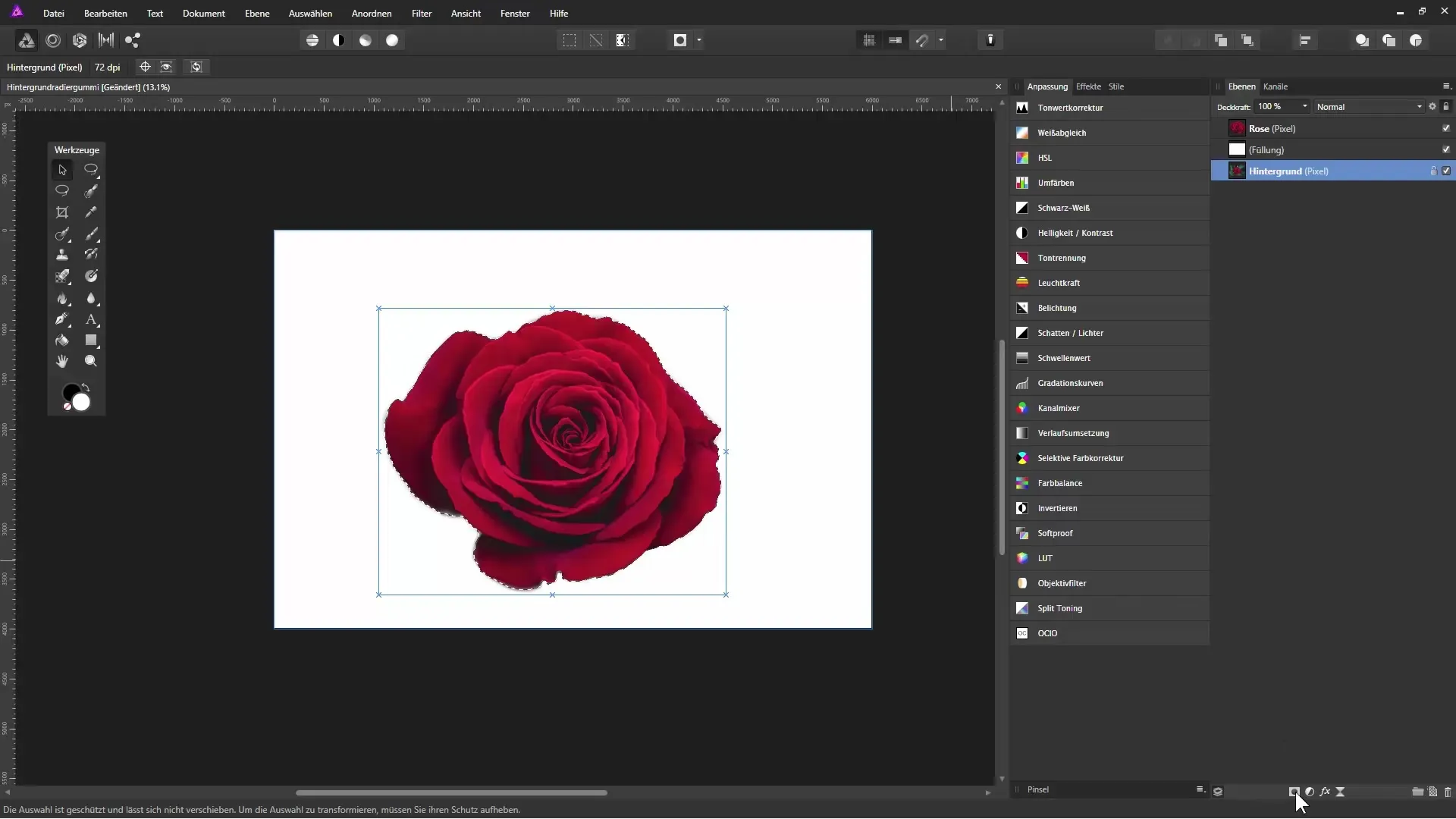
10. Τελευταίες ρυθμίσεις
Πρόσθεσε το επίπεδο πλήρωσης με ένα νέο χρώμα για να δεις πόσο καλά είναι ελεύθερο το κύριο θέμα σου και αν χρειάζεσαι περαιτέρω ρυθμίσεις. Αν όλα φαίνονται καλά, μπορείς να αποθηκεύσεις τη μάσκα και να διατηρήσεις το αποτέλεσμα.
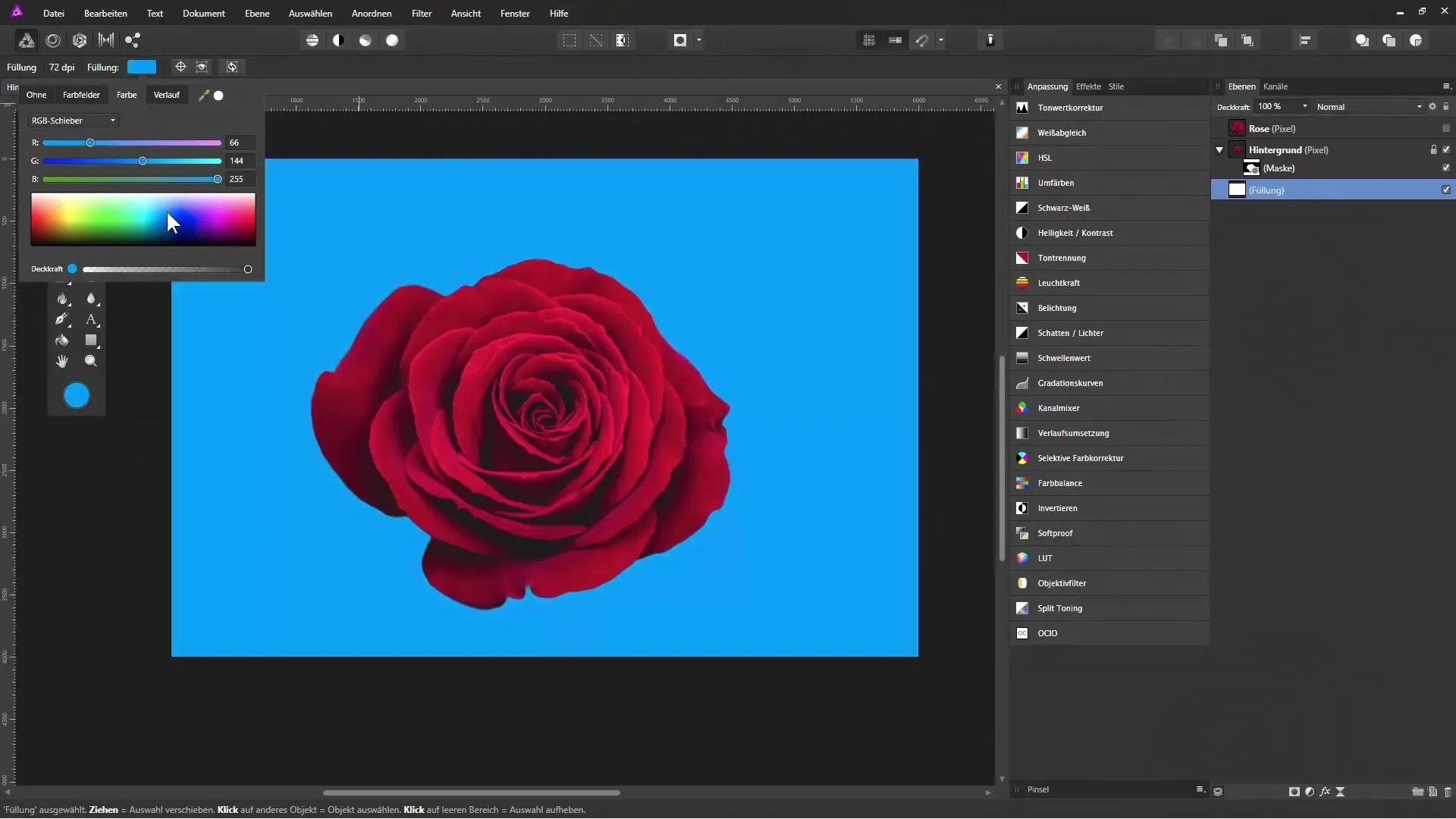
Σύνοψη – Απελευθέρωση με το έγγραφο φόντου στο Affinity Photo
Με τη γνώση και την κατανόηση του εργαλείου έγγραφου φόντου και την εφαρμογή μάσκας μπορείς να πετύχεις εντυπωσιακά αποτελέσματα και να δημιουργήσεις με τις εικόνες σου.
Συχνές ερωτήσεις
Πόσο ασφαλές είναι να χρησιμοποιήσεις τον έγγραφο φόντου;Ο έγγραφος φόντου είναι καταστροφικός, γι' αυτό θα πρέπει να ληφθούν υπόψη αντίγραφα ασφαλείας των εικόνων σου εκ των προτέρων.
Μπορώ να χρησιμοποιήσω τον έγγραφο φόντου και για άλλους τύπους χρωμάτων;Ναι, ο σβηστής λειτουργεί με διάφορες αποχρώσεις, ανάλογα με το πώς ρυθμίζεις την ανοχή.
Υπάρχει τρόπος να ρυθμίσω την ακτίνα του σβηστή;Ναι, μπορείς εύκολα να ρυθμίσεις το μέγεθος του πινέλου του σβηστή για πιο ακριβή εργασία.
Τι συμβαίνει αν χρησιμοποιήσω τον σβηστή πολύ επιθετικά;Αυτό μπορεί να οδηγήσει στην απώλεια σημαντικών τμημάτων της εικόνας σου. Γι' αυτό είναι σημαντικό να εργάζεσαι προσεκτικά και να ρυθμίζεις την ανοχή.
Μπορώ να αποκαταστήσω την επιλογή μετά την εφαρμογή του σβηστή;Ναι, εφαρμόζοντας μια μάσκα, αποκτάς τη δυνατότητα να επαναφέρεις ή να διορθώσεις περιοχές.


